Photoshop調出人物質感的金屬膚色效果
時間:2024-02-05 13:30作者:下載吧人氣:30
金屬質感膚色的制作方法有很多,可以按照自己的需要做成不同的質感。本文教程介紹的是比較簡單的暗光質感膚色。制作過程:前期簡單的把圖片壓暗,然后通過通道或其它選區把人物的高光部分提取出來并應用到人物皮膚上。這樣人物膚色對比就會非常鮮明有種金屬的質感。
原圖

最終效果

1、打開原圖素材,把背景圖層復制一層,執行菜單命令,“圖像”》“調整”》“陰影/高光”,參數默認,效果與參數如下;
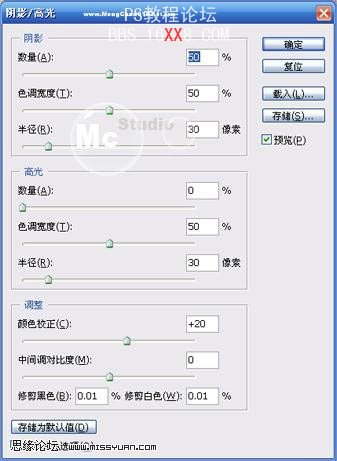

2、蓋印一層(Ctrl + Alt + Shift + E),執行:濾鏡 > 其它 > 高反差保留,圖層混合模式為“疊加”,注意皮膚還是選擇不采取此銳化,有點過,所以皮膚部分,我們得遮蓋。效果與參數:


3、蓋印一層,執行:圖像 > 應用圖像,參數與效果圖如下,為了壓暗全圖,得到相應的膚色。

4、蓋印一層,執行菜單命令,“圖像”》“調整”》“陰影/高光”,參數與效果圖如下。
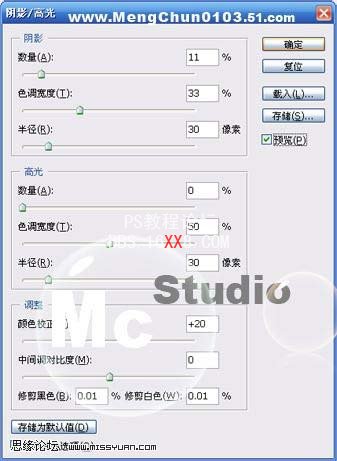

5、蓋印一層,適當的磨皮,可以讓光線流暢。效果如下。

6、找到“藍”通道,復制得到“藍副本”,因頭部處的背景,有噪點,我們不需要提亮,所以得修改藍通副本。

7、載入藍通副本,提亮,參數與效果圖如下。


8、將背景圖層副本再復制一層,提到圖層頂部。添加蒙版,注意不透明度,還原“圍巾、大衣”顏色信息。
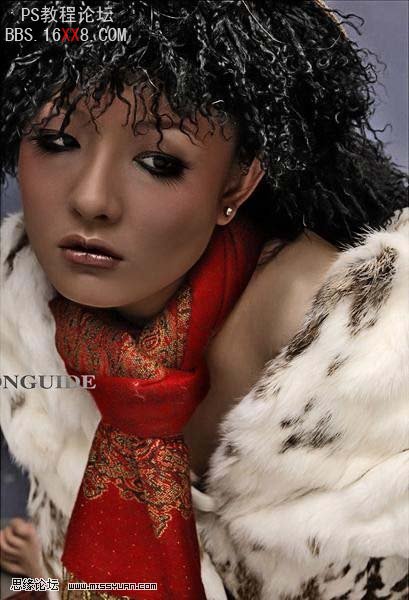
9、蓋印一層,適當的磨皮,針對臉部,效果圖如下。

10、打開通道面板,將“藍”通道,填充黑色。回到圖層面板中,不透明度“8%”,模式“正常”效果圖。

11、感覺圖有點昏暗,找到藍通道,復制一層,適應壓暗一下,得到(頭發、臉部、肩部高光)。圍巾是得涂成黑色。載入該通道選區,建立一個“曲線”調整圖層如圖:
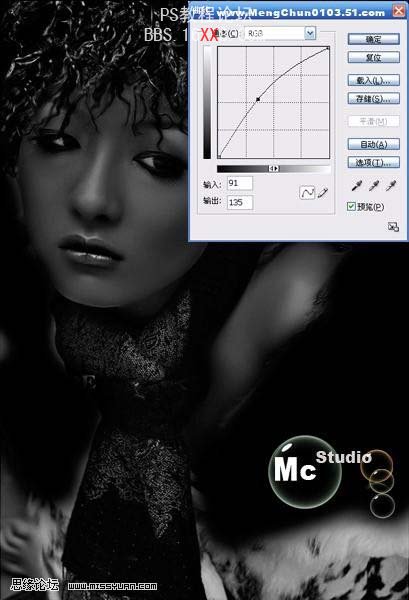
12、打開通道面板,將“藍”通道,填充黑色。回到圖層面板中,添加蒙版,來一個黑白漸變。混合模式正常,不透明度100%。此操作是讓頭發帶上黃色。

13、創建一個“色彩平衡”調整圖層,參數與效果如下,只要頭發顏色,其他遮蓋。
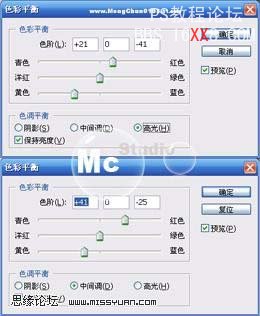

14、 蓋印圖層,打理“唇部、眼部”,太多細節需要注意,我只能帶大家,做出大致的膚色。我能解析到這程度,已經很努力了。半夜了,希望各位理解。下面的就靠自 己發揮了。最后,記得看直方圖,黑白場,需有信息,缺了哪邊,就可能忽明忽暗。如不清晰,可以適當銳化。光線不足,可以加深減淡,處理。立體感強,就可用 明暗表現出來。人靠明暗感知世界,靠顏色來表達感情。





網友評論